Android Pattern Lock Remover: Fjern lås uten datatap
Hvordan føler du deg når Android-telefonens mønster er låst og du ikke kan fjerne det? Det er veldig irriterende, ikke sant? Ja, det låste mønsteret er et slikt problem som ikke kan gi deg tilgang til telefonen din. Så du kan ikke betjene telefonen etter ditt behov. Ikke bekymre deg, i denne artikkelen skal vi vise deg hvordan du fjerner mønsterlås på Android med mønsterlåsfjerner.
- Del 1: Fjern mønsterlås med DrFoneTool – Skjermlås (Android)
- Del 2: Android Multi Tool Android Pattern Remover
Del 1: Fjern mønsterlås med DrFoneTool – Skjermlås
Merk at du kan låse opp Android-låseskjermen ved en hard tilbakestilling, men det vil koste all data på telefonen. Du vil ikke ha noen data på telefonen etter en hard tilbakestilling. Så du kan unngå dette problemet med verktøy for fjerning av mønsterlås. Med en programvare for opplåsing av telefoner, trenger du ikke å bekymre deg for tap av data. Nå har vi plukket opp en flott android mønsterlåsfjerner ved navn DrFoneTool – Skjermlås (Android) introdusert av Wondershare. Dette Android-mønsterfjernerverktøyet gjør en god jobb med å låse opp Android-telefonen din uten å miste data.

DrFoneTool – Skjermlås (Android)
Den beste Android-mønsterlåsfjerneren for dine låste telefoner
- 4 skjermlåstyper er tilgjengelige: mønster, PIN-kode, passord og fingeravtrykk.
- Bortsett fra skjermlåser, støtter den også omgåelse av Google FRP på Samsung.
- Sparer deg fra å ende opp med en låst telefon etter for mange mønsterforsøk.
- Gi spesifikke fjerningsløsninger for å love god suksessrate.
Nå skal vi se på funksjonaliteten som er nødvendig for å låse opp Android-mønsterlåsen din. Faktisk kan du også bruke dette verktøyet til å låse opp andre Android-telefoner, inkludert Huawei, Lenovo, Xiaomi, etc., det eneste offeret er at du vil miste all data etter opplåsing.
Steg. 1. Først av alt, start DrFoneTool på PC-en og klikk deretter på ‘Skjermlås’. Denne funksjonen fjerner passordet ditt fra mønsterskjermen og gir deg tilgang til telefonen.

Ta telefonen og koble den til PC-en via USB-kabel og deretter. Klikk på ‘Start’-knappen for å starte prosedyren.

Trinn 2. Start opp i nedlastingsmodus på din Android-telefon
Nå må du ta Android-telefonen til nedlastingsmodus. For å gjøre det, må du følge retningslinjene nedenfor.
- 1. Sørg for at telefonen er slått av.
- 2. Du må trykke og holde inne 3 knapper samtidig. De er – Volum ned, hjem og strømknapper.
- 3. Du kan gå inn i nedlastingsmodus ved å trykke på volum opp-knappen.

Trinn 3. Last ned gjenopprettingspakken
Rett etter at du har kommet i nedlastingsmodus, begynner telefonen å få gjenopprettingspakken. Du må vente til nedlastingen er fullført.

Trinn 4. Fjern Android Pattern Lock Sans Losing Data
Etter at nedlastingen er fullført, vil du nå legge merke til at fjerningsprosessen for Android Pattern Lock har blitt startet automatisk. Ikke bekymre deg for dataene dine på telefonen din, siden fjerning av mønsterlåseskjermen ikke vil slette noen data fra telefonen. Etter fjerningsprosessen kan du få tilgang til telefonen din etter eget ønske.

Del 2: Android Multi Tool Android Pattern Remover
Nå har vi en annen mønsterlåsfjerner kalt Android multiverktøy. Dette verktøyet kan også gjøre jobben med å låse opp mønsteret. Ta en titt på funksjonene:
- Den kan låse opp forskjellige typer låseskjermer som mønster, passord, PIN-kode, ansiktslås osv.
- Verktøyet kan tilbakestille settet ditt uten å miste data.
- Den kan kjøres på PC og fungere jevnt på Android-enheter.
Hvordan låse opp mønsterlås med Android Multi Tool?
Her er trinn-for-trinn-retningslinjene for å låse opp en låst skjerm.
- Trinn 1: Last ned den nyeste versjonen av verktøyet på din PC og kjør det der.
- Trinn 2: Koble Android-telefonen til PC-en din via USB-kabel. Sørg for at Android-enheten din er koblet til PC-en på riktig måte. Ellers vil det ikke fungere.
- Trinn 3: Etter å ha kjørt Android Multi-verktøyet på PC-en, vil du se instruksjoner på skjermen som forskjellige tall for forskjellige funksjoner. Trykk på et nummer for hvilken handling du vil utføre. For å låse opp mønstre er det en nummereringsknapp slik at du går for det.
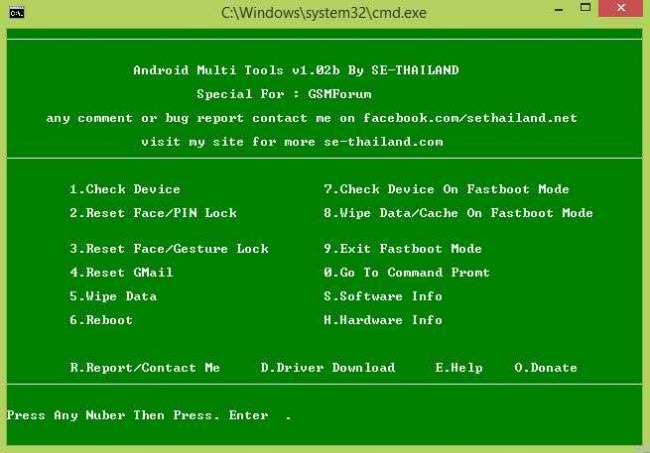
- Trinn 4: Du vil se at telefonen har startet på nytt etter å ha trykket på en bestemt knapp. Vent til du ser at den starter automatisk. Når telefonen starter, kan du bruke den uten problemer. Bra er at dette verktøyet heller ikke sletter data mens du låser opp mønsterlåsen din.
Del 3: Sammenligning mellom de to verktøyene
Vel, du har fått vite gode ting om de to verktøyene for fjerning av mønsterlås – DrFoneTool – Skjermlås og Android Multi Tool. Ta en titt på sammenligningen av disse verktøyene –
| Egenskaper | DrFoneTool – Skjermlås (Android)  |
Android multiverktøy |
| Lås opp mønsterlåser uten å slette data | Ja | Ja |
| Lett å bruke | Ja | Funksjonene er enkle, men du kan bli forvirret over å se mange funksjoner på skjermen. |
| Høy suksessrate | Ja | Dette verktøyet kan noen ganger ikke fungere. Da kunne du ikke bruke verktøyet. |
Du kan prøve begge verktøyene, men vurder Wondershare DrFoneTool for Samsung-enheter fordi det er dedikert til å gjøre noen ekstraordinære oppgaver for disse enhetene.
Så fra diskusjonene ovenfor har du nå inngående kunnskap om hvordan du låser opp mønsterlåsen din. Prøv verktøyet Wondershare DrFoneTool – Skjermlås og gjør Android-opplevelsen din mye bedre. Fra nå av, aldri bekymre deg hvis Android-telefonens skjerm er låst. Bare bruk et av verktøyene og lås opp Android-telefonens skjerm uten problemer.
Siste artikler

